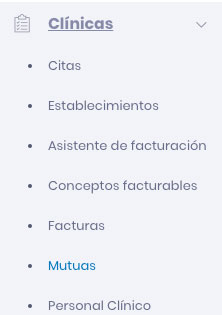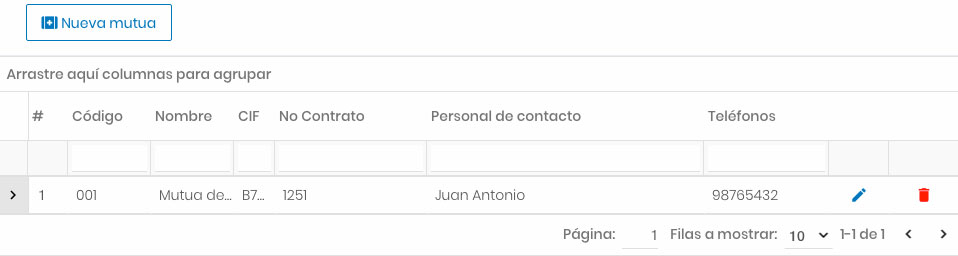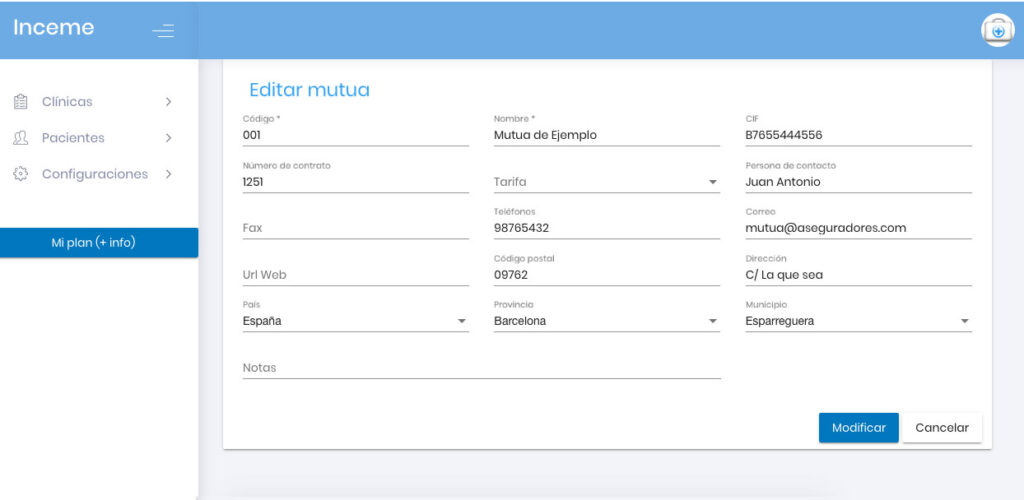Inceme permite enviar por email y whatsapp un recordatorio de la cita que tiene el paciente. Incluso permite programar ese recordatorio para que se envíe dentro de las 24h antes de la cita.
El mensaje que se envía al paciente es bastante genérico, sin embargo puedes personalizarlo para añadir el texto que necesites. Este mensaje se usará tanto para el recordatorio de cita médica por email como por whatsapp.
Para crear un mensaje personalizado de recordatorio de cita debes ir al menú Configuración / Clínica
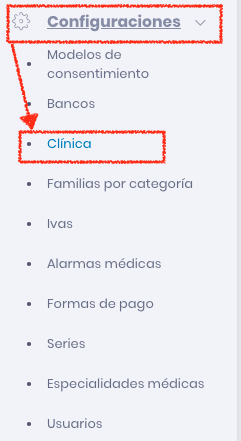
Una vez estás en el detalle de la clínica, tendrás un campo en la parte inferior en el que pone «Texto para recordatorio de citas». Escribe lo que necesites y usa la barra de herramientas para situar las variables que después se sustituirán por el nombre del paciente, la fecha o las horas de la cita.

Así de rápido y sencillo es personalizar el texto recordatorio de las citas para tus pacientes.

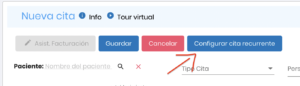
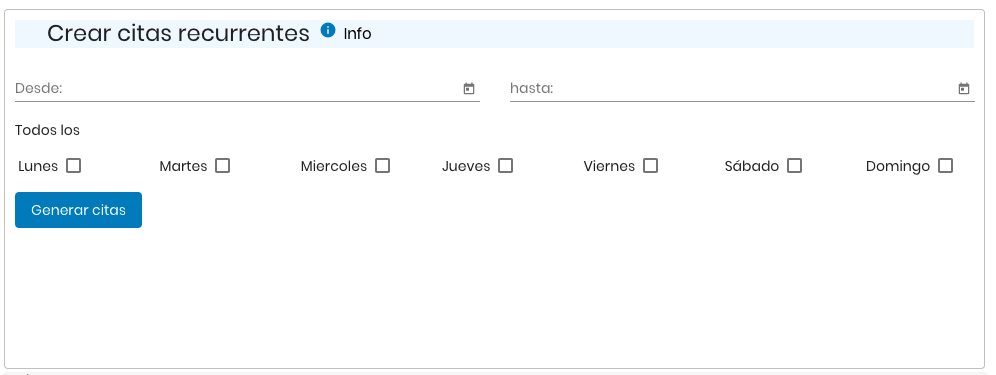

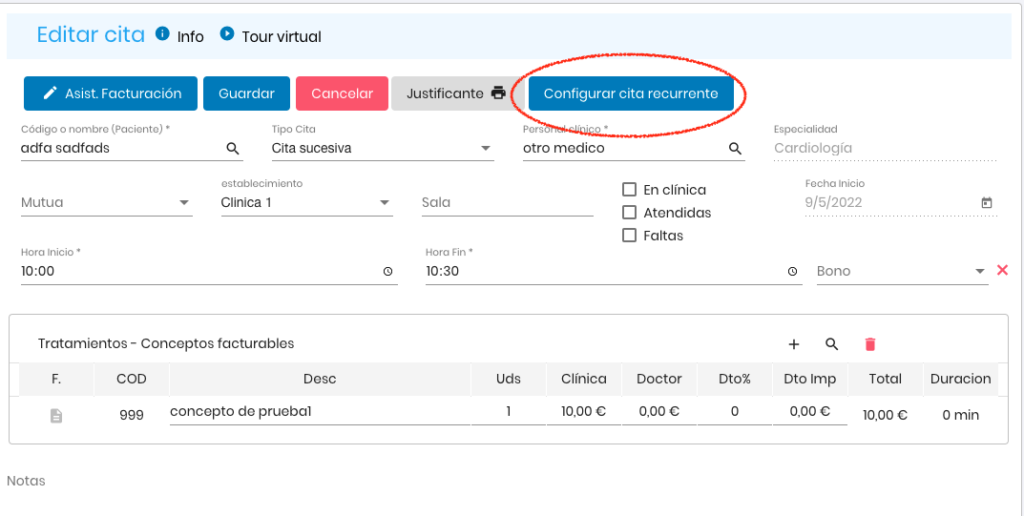
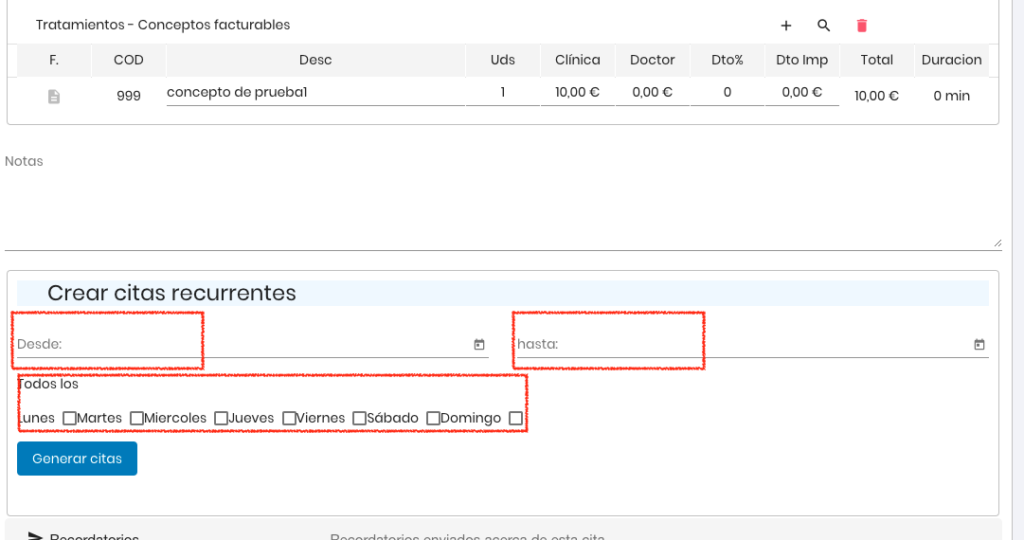
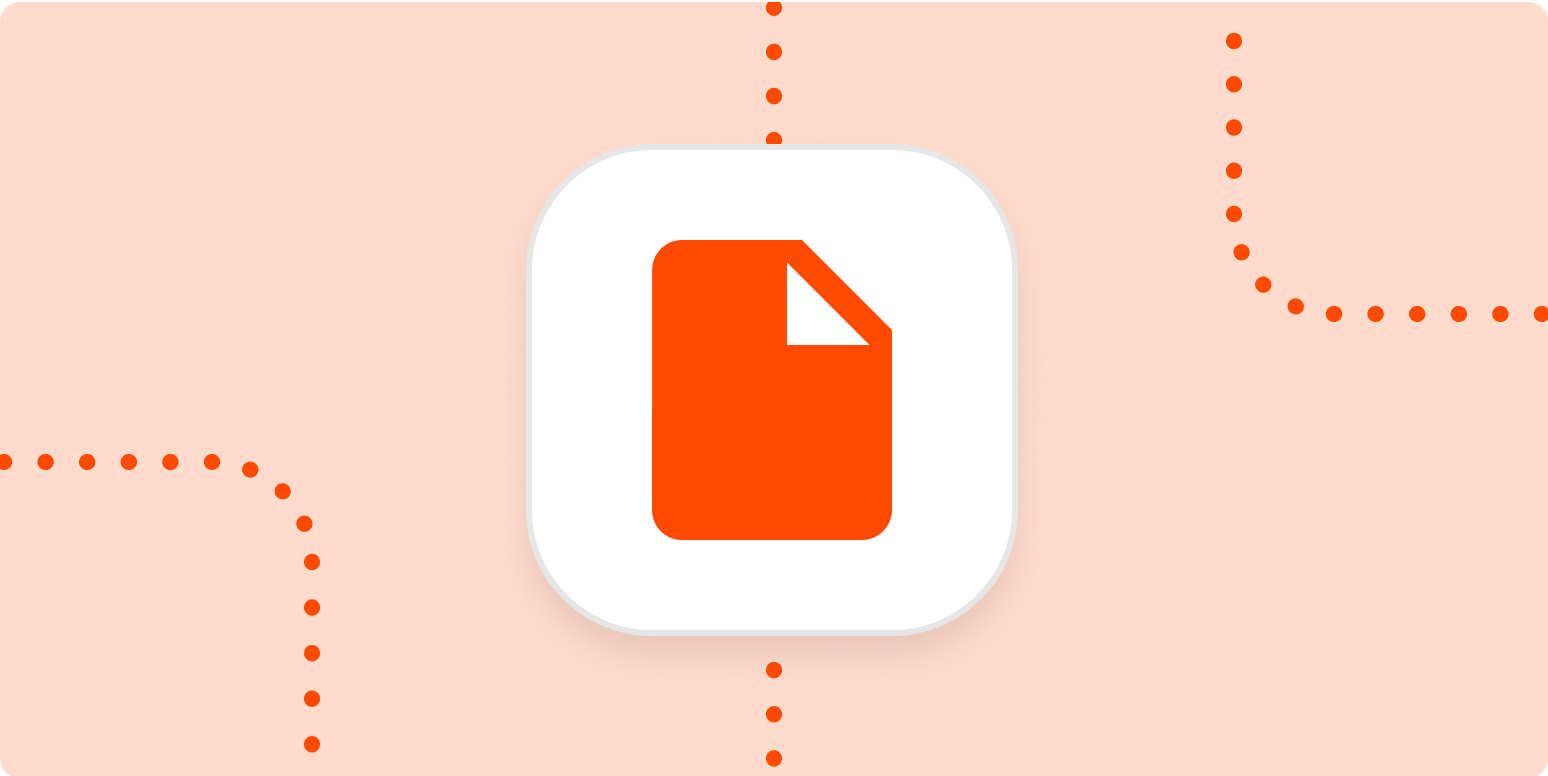
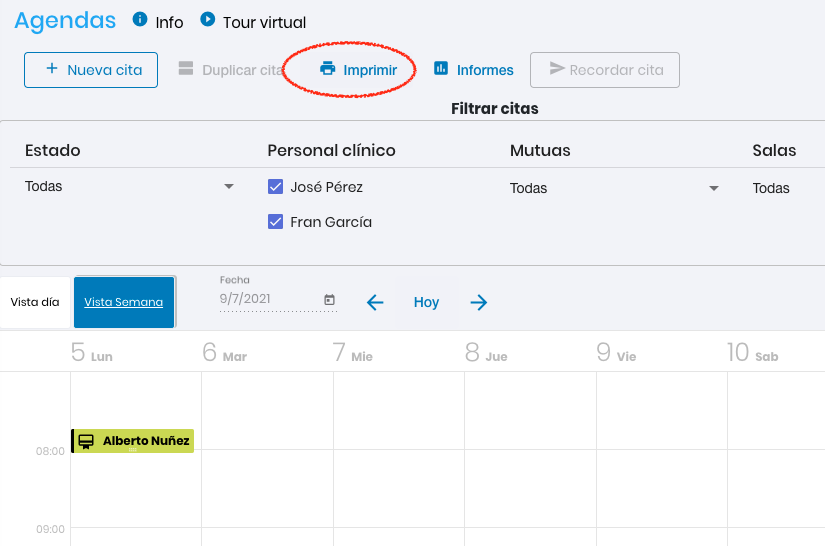
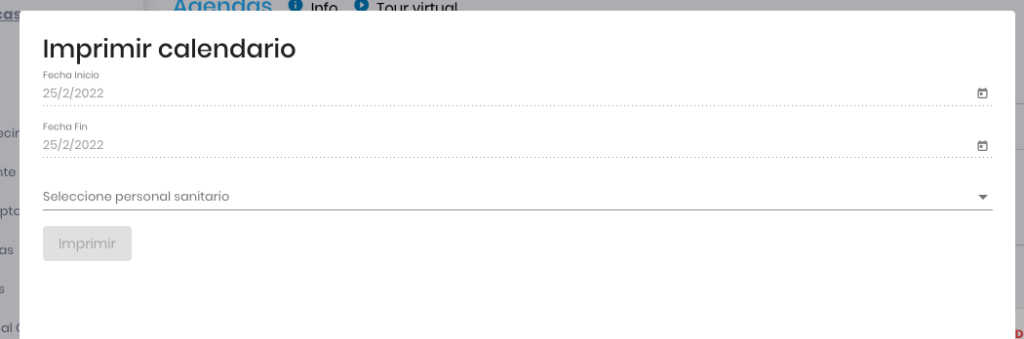
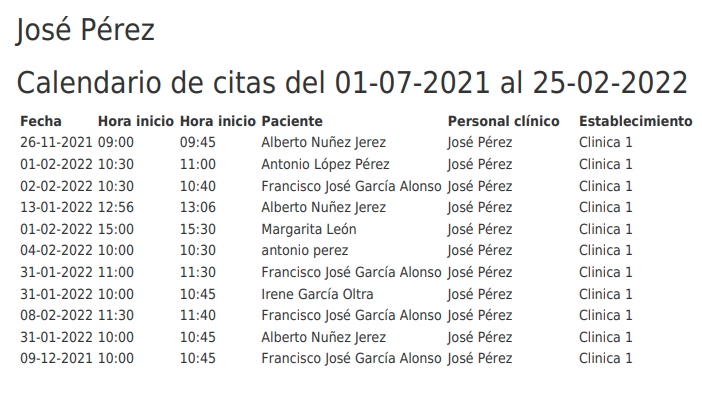
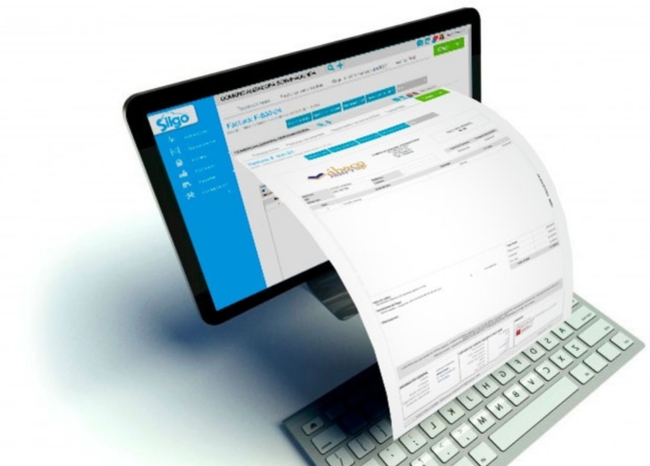

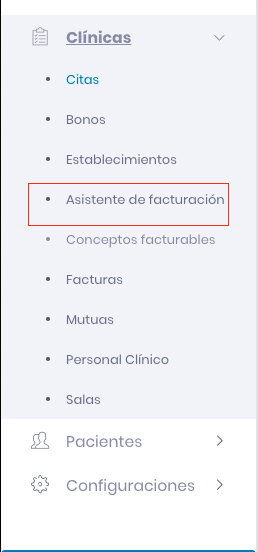
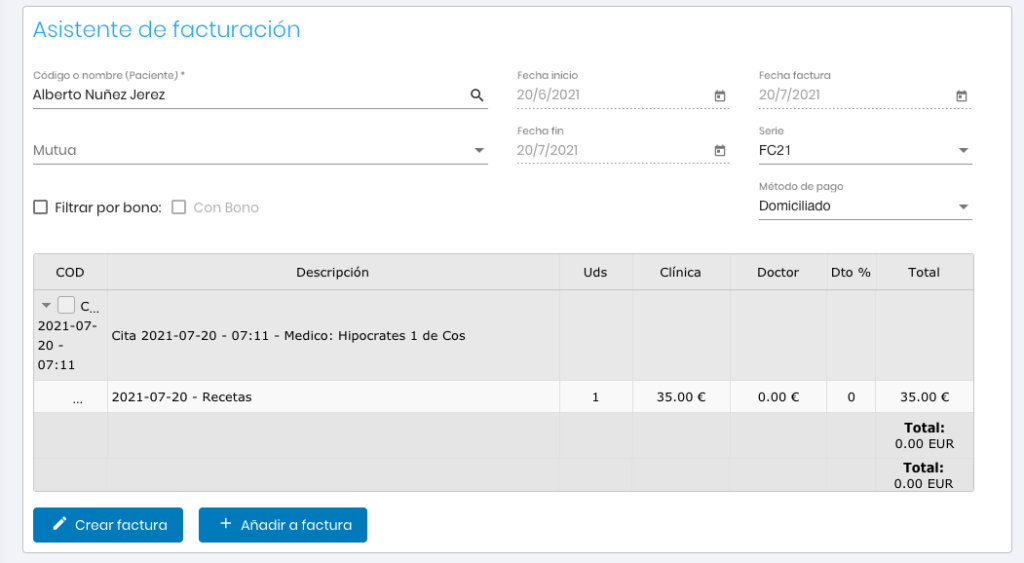
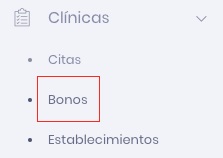
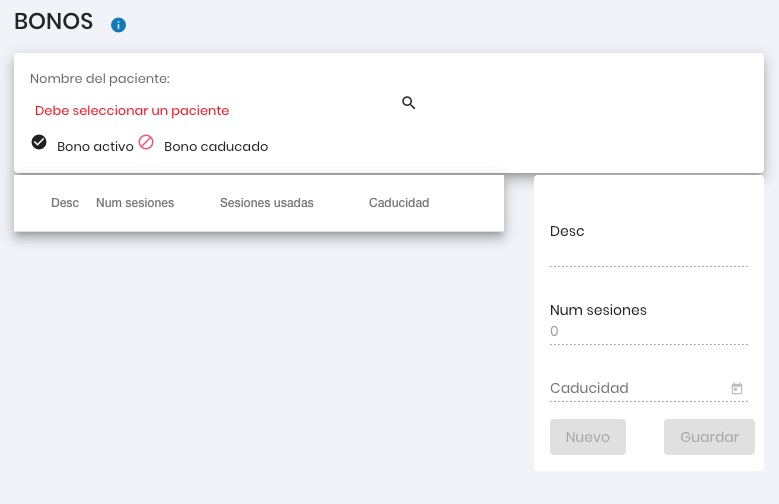
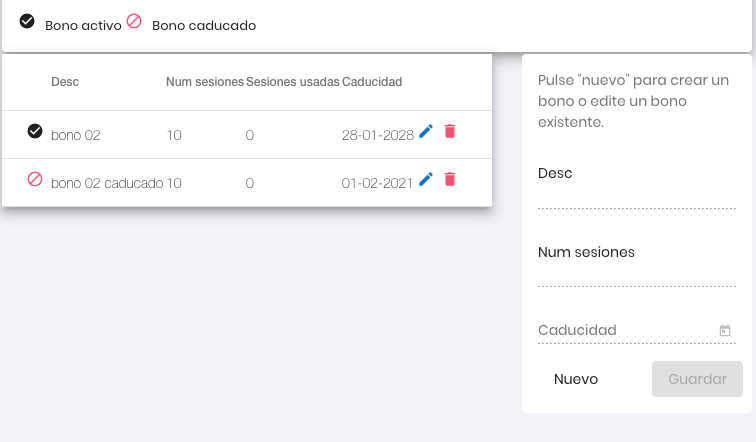 Las sesiones se usan desde las citas. Cuando un paciente tiene bonos con sesiones disponibles verás el siguiente desplegable creas o editas una cita en la agenda médica.
Las sesiones se usan desde las citas. Cuando un paciente tiene bonos con sesiones disponibles verás el siguiente desplegable creas o editas una cita en la agenda médica.
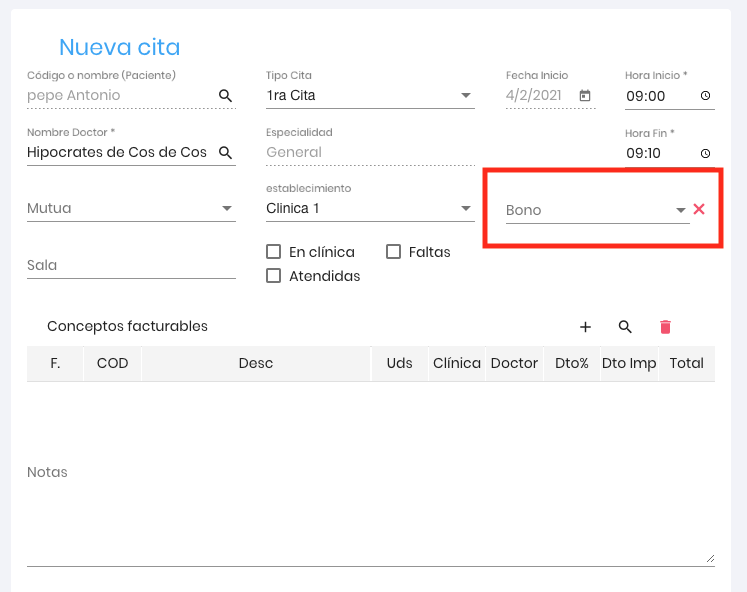 Si quieres quitar un bono de una cita y recuperar la sesión, lo único que debes hacer es pulsar sobre la
Si quieres quitar un bono de una cita y recuperar la sesión, lo único que debes hacer es pulsar sobre la